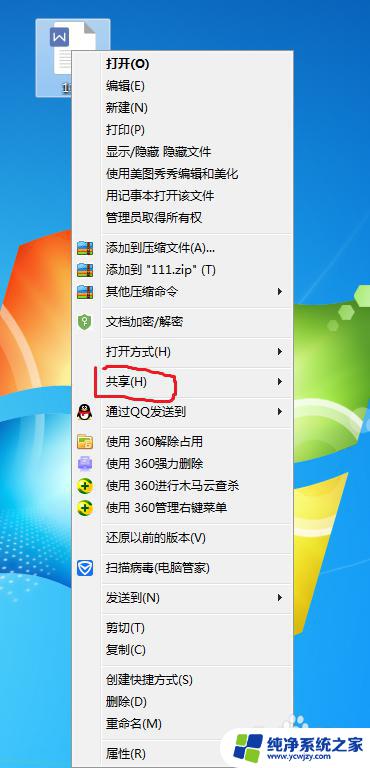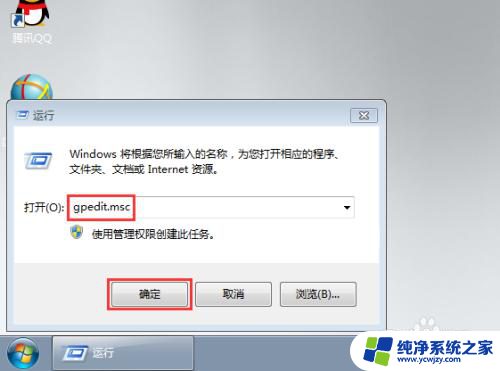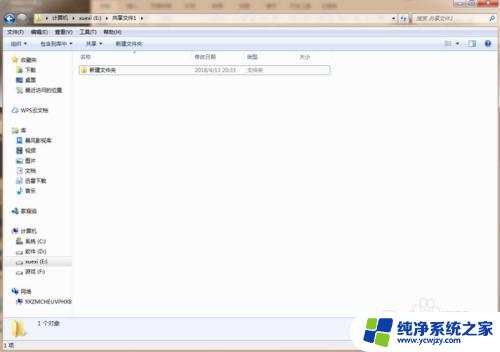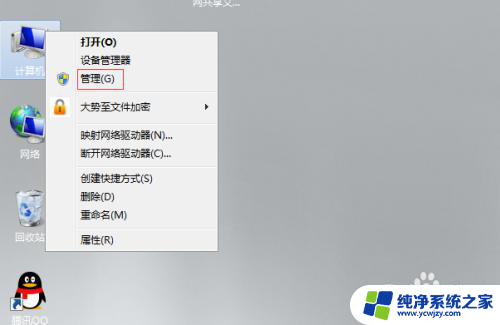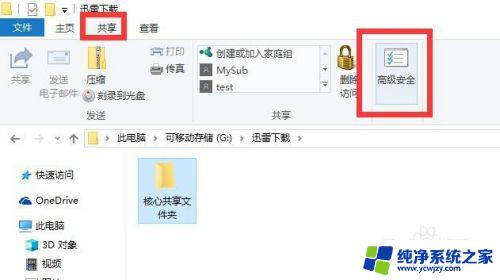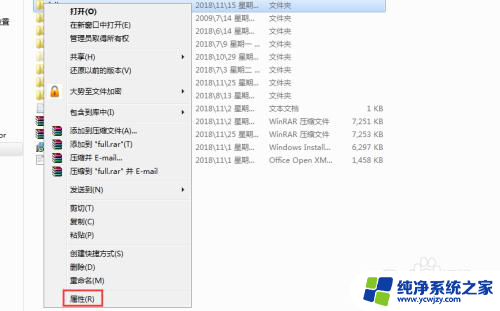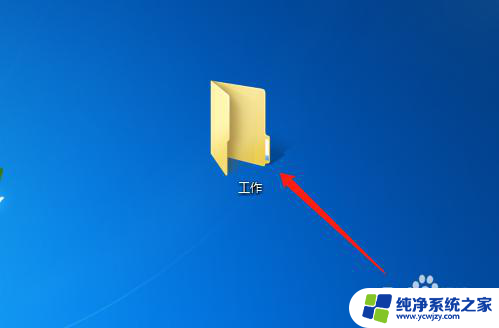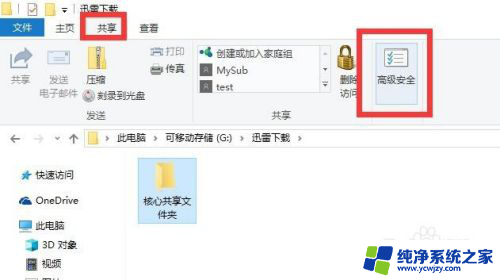打开连接与共享 如何访问别人的共享文件夹
如今在数字化时代,我们经常需要与他人共享文件和信息,访问别人的共享文件夹可能会成为一个挑战。当我们需要从朋友、同事或家人的电脑中获取某个文件时,我们应该如何打开连接与共享呢?在本文中我们将探讨如何有效地访问别人的共享文件夹,以便更方便地获取所需的文件和信息。无论是在个人生活中还是工作中,这些技巧都将帮助我们更加高效地利用数字化工具。
方法如下:
1.以Win10系统为例,连接共享文件夹首先要找到需要连接电脑的IP地址。打开桌面左下角的“windows图标”,找到“网络”选项,打开之后,找到“以太网”选项,点击打开。

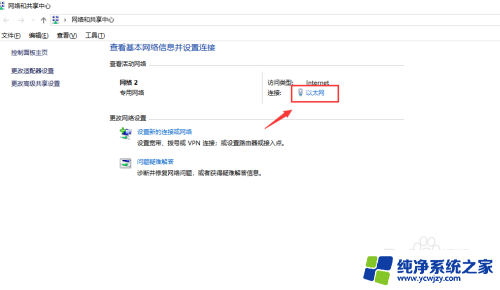
2.打开之后找到“详细信息”选项点击进入会看到一个“网络连接详细信息”对话框,对话框里IPv4地址就是电脑的IP地址。这时候需要把这个IP地址记下用于需要连接目标电脑的共享文件夹。
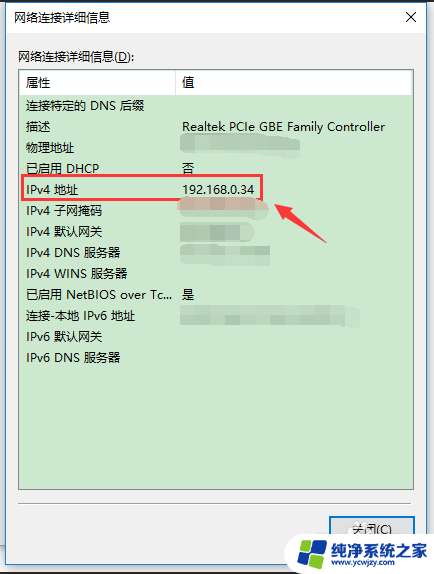
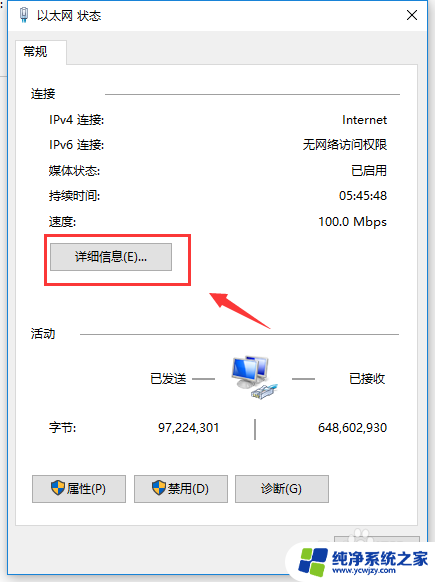
3.记下连接共享文件主机的电脑IP地址后,打开需要连接共享文件的电脑。打开桌面左下角的“windows图标”,找到“运行”选项并点击进入。

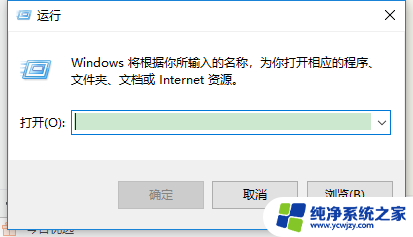
4.进入“运行”选项后输入步骤2查到的IP地址,这里需要注意输入的IP地址前需要加“\\”符号,例如:\\192.168.0.35,输入完成后点击确认。
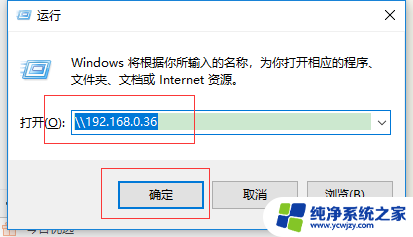
5.下一步,进入共享连接后找到你要连接的共享文件名称,双击共享文件夹,就可以进入目标电脑的共享文件了。
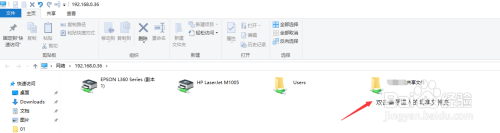
以上就是打开链接与共享的全部内容,有出现这种现象的朋友不妨根据我的方法来解决吧,希望对大家有所帮助。